Cum să importați feedurile Google Reader în Outlook
Microsoft Office Microsoft Google Perspectivă / / March 18, 2020
Spre dezamăgirea utilizatorilor Google Reader, compania ucide serviciul RSS în iulie. În Outlook puteți importa feedurile RSS Google Reader și le puteți utiliza în schimb ca cititor RSS.
Spre dezamăgirea multor utilizatori de servicii Google, compania întrerupe mai multe servicii pentru așa-numitul „Curățare de primăvară” din acest an. Probabil unul dintre serviciile sale cele mai populare, Google Reader, este ucis. Potrivit Google, compania o întrerupe la 1 iulie. Acest lucru ne lasă cu câteva luni pentru a veni cu o alternativă. Iată câteva care au în vedere că sunt disponibile în prezent.
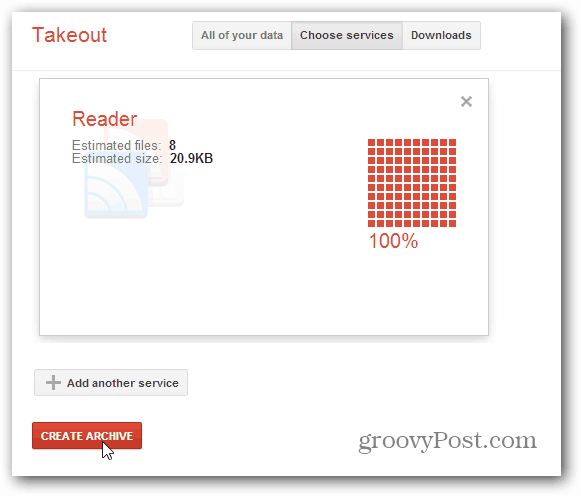
Google vă oferă un fișier zip cu fluxurile dvs. arhivate. Timpul necesar va varia în funcție de cantitatea de feeduri la care v-ați abonat. După ce a fost descărcat, extrageți-l într-o locație convenabilă.
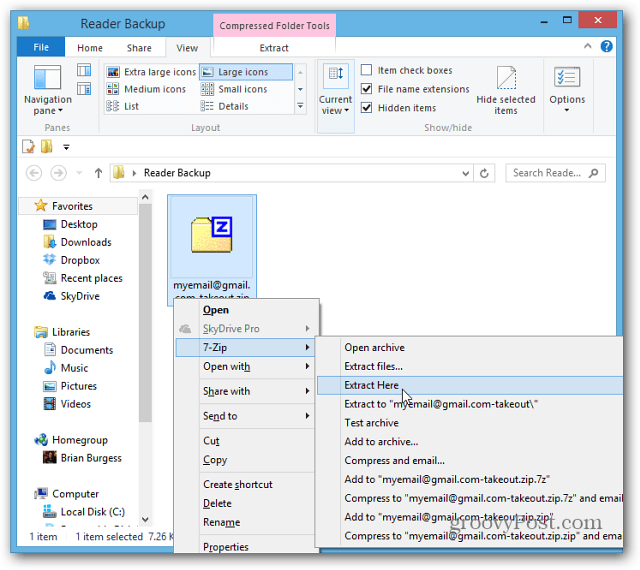
În acel fișier zip veți găsi o mulțime de fișiere .JSON și unul Fișier .XML - și acesta este cel de care aveți nevoie.

Importați Google Reader Feeds în Microsoft Outlook
Dacă sunteți un utilizator al Outlook, este posibil să nu știți că include un cititor RSS care este destul de decent. Indiferent dacă alegi sau pentru că te obligă la locul de muncă, este posibil să trăiești în Outlook câteva ore în timpul zilei.
În Outlook 2013 și 2010, faceți clic dreapta pe Feeds RSS din căsuța de e-mail și selectați Importați fișierul OPML.
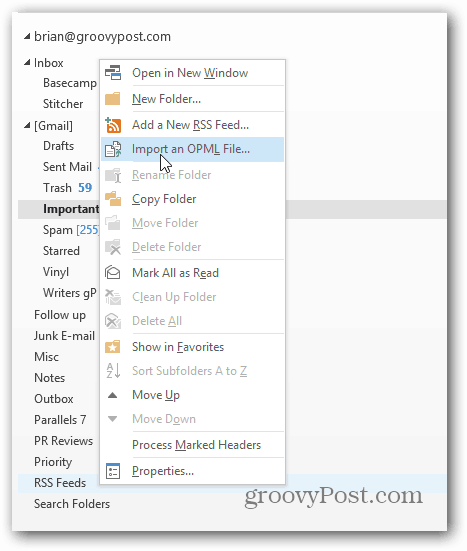
Se va deschide asistentul Import un fișier OPML. Faceți clic pe butonul Browse și navigați la Abonamente. Fișierul XML pe care tocmai l-ați extras. Dacă nu îl vedeți, asigurați-vă că meniul derulant este setat la fișiere OPML (* opml, * xml) și faceți clic pe Deschide.
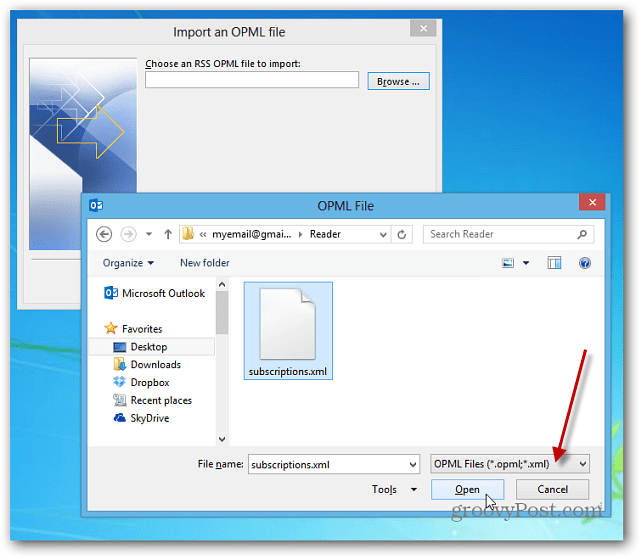
Calea către fișierul XML va fi listată în câmpul de import. Faceți clic pe Următorul.
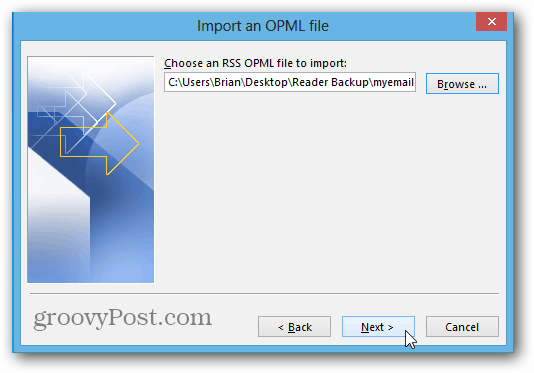
În următorul ecran, vor fi listate toate site-urile la care sunteți abonat. Verificați cele pe care doriți să le importați și faceți clic pe Următorul.
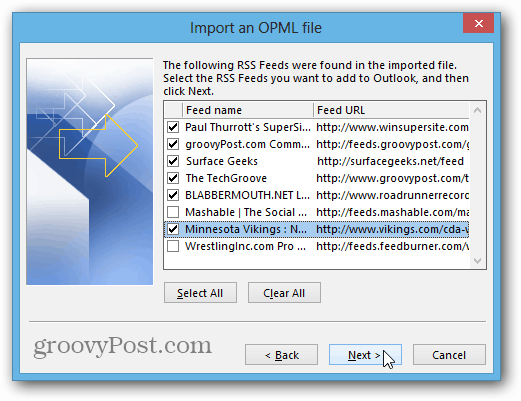
Atunci veți vedea că fluxurile de site selectate au fost adăugate la Outlook. Faceți clic pe Finish.
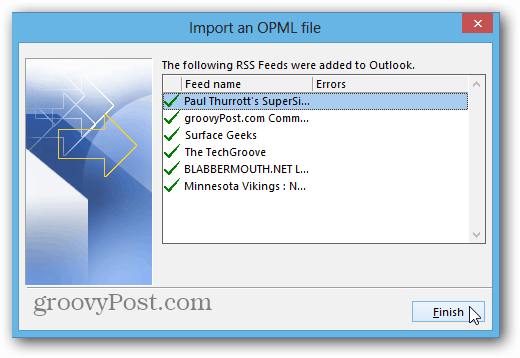
În continuare, fluxurile dvs. vor fi sincronizate în Outlook. Din nou, kilometrajul dvs. va varia în funcție de cantitatea de feeduri care sunt importate.
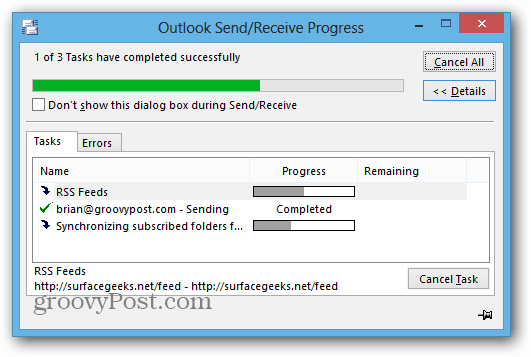
Când s-a terminat sincronizarea, faceți clic pe Feed RSS în Outlook și puteți începe să parcurgeți fluxurile dvs. Când intră un nou feed, titlul site-ului va fi cu caractere aldine și afișează numărul de povești necitite pentru fiecare site.
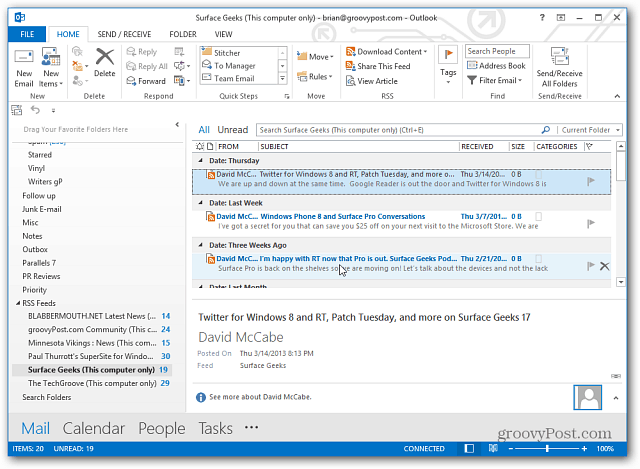
Acum puteți citi toate feedurile pe care le-ați avut în Google Reader în Outlook. Când faceți clic pentru a citi un articol, acesta se va deschide în browserul dvs. implicit, deci nu este o experiență perfectă, cum ar fi utilizarea Chrome, de exemplu.
Outlook vă oferă, de asemenea, opțiunea de a păstra abonamentele RSS Feed-uri sincronizate între Outlook și Lista comună de feeduri (CFL) în Windows.
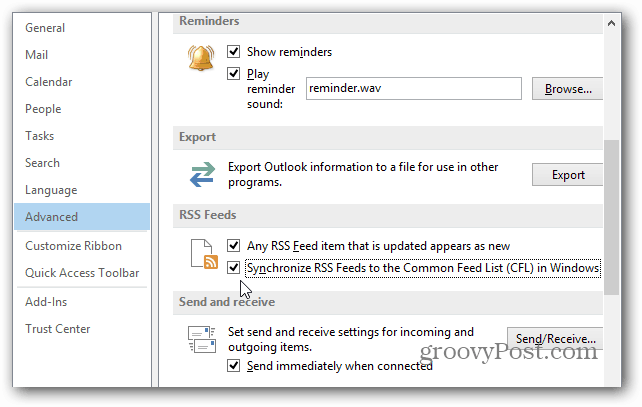
Puteți adăuga și noi fluxuri RSS. Faceți clic dreapta pe Feed RSS și selectați Adăugați un nou flux RSS.
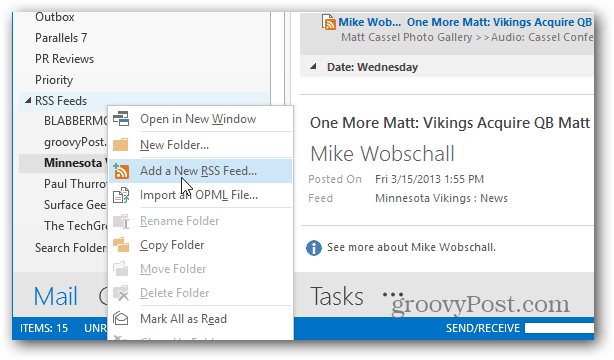
Apoi introduceți linkul site-ului și faceți clic pe Adăugare.
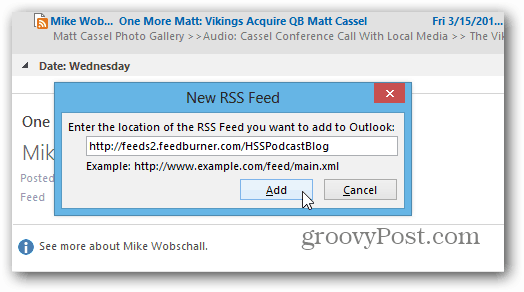
În continuare, puteți utiliza setările implicite și faceți clic pe Da, sau faceți clic pe butonul Advanced.
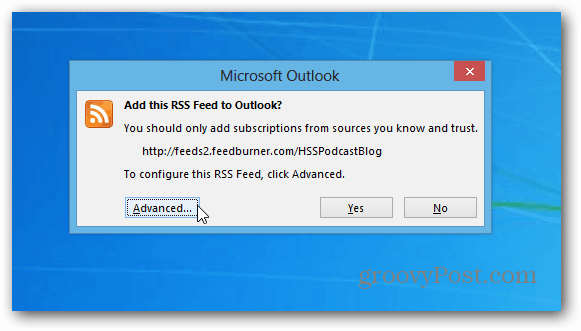
Ecranul Advanced vă permite să schimbați numele feedului, să schimbați folderul de livrare, să setați carcase automate de descărcare, să descărcați atașamentul HTML complet și să setați și să actualizați limita sau nu.

Dacă locuiești în Outlook toată ziua, este ușor să importezi feedurile Google Reader și poate fi soluția alternativă de care ai nevoie atunci când Google omoară în sfârșit Reader.



